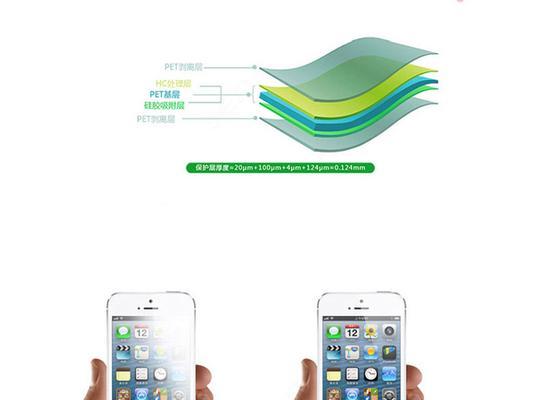随着科技的发展,我们使用电脑的频率越来越高,系统崩溃、病毒感染等问题也时常发生。在这种情况下,重新安装操作系统是解决问题的最佳方法。使用U盘装系统是一种简单、方便的方式,本文将为大家介绍使用笔记本U盘装系统的具体步骤。
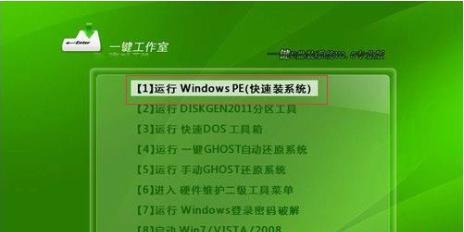
段落
1.准备工作
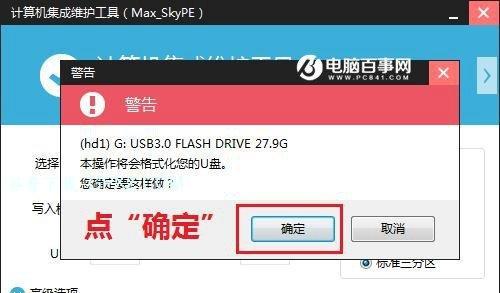
在装系统之前,我们需要准备好一台运行正常的电脑、一个空白U盘和一个可靠的操作系统安装文件。
2.下载操作系统镜像
在官方网站上下载你需要安装的操作系统镜像文件,并确保文件的完整性和安全性。

3.格式化U盘
将U盘连接到电脑上,打开磁盘管理工具,选择U盘并进行格式化操作,确保其能被电脑正常识别。
4.创建启动U盘
通过第三方工具,如Rufus或UltraISO等,将操作系统镜像文件写入U盘中,创建一个可启动的U盘。
5.设置电脑启动顺序
重新启动电脑,进入BIOS设置界面,将U盘设置为启动顺序的第一选项,并保存设置。
6.进入系统安装界面
重启电脑后,系统将自动从U盘启动,进入操作系统安装界面。
7.选择语言和时区
在安装界面上选择你所需要的语言和时区,然后点击下一步。
8.授权协议
阅读并同意操作系统的授权协议。
9.选择安装类型
根据个人需求选择适合自己的安装类型,如全新安装、保留文件等。
10.分区和格式化磁盘
根据个人需求对硬盘进行分区和格式化操作。
11.安装操作系统
选择你所需要的操作系统版本,并开始安装过程。
12.完成安装
等待系统自动进行安装,期间可能需要输入一些信息,如用户名、密码等。
13.驱动安装
根据电脑硬件的不同,可能需要手动安装一些硬件驱动程序。
14.更新系统和安装常用软件
完成系统安装后,及时更新操作系统并安装你常用的软件和工具。
15.重启电脑
完成以上步骤后,重启电脑,系统即可正常运行。
使用笔记本U盘装系统是一种简单而高效的方法,它能帮助我们轻松应对电脑系统出现的各种问题。只需要按照上述步骤准备和操作,就能在短时间内完成系统重装,让电脑恢复到最佳状态。无论是电脑小白还是高级用户,都可以通过这种方法轻松搞定。